Soluții experte pentru a descărca fișierul DLL lipsă
- Pentru mulți utilizatori, MSVCP71.dll lipsește și, în consecință, aplicațiile nu reușesc să se lanseze sau să ruleze.
- Problema apare din cauza fișierelor de sistem corupte sau când DLL-ul este șters.
- Cea mai simplă soluție este să utilizați un instrument de reparare a DLL, sau utilizatorii ar putea înlocui fișierul lipsă de pe alt computer, printre alte soluții.
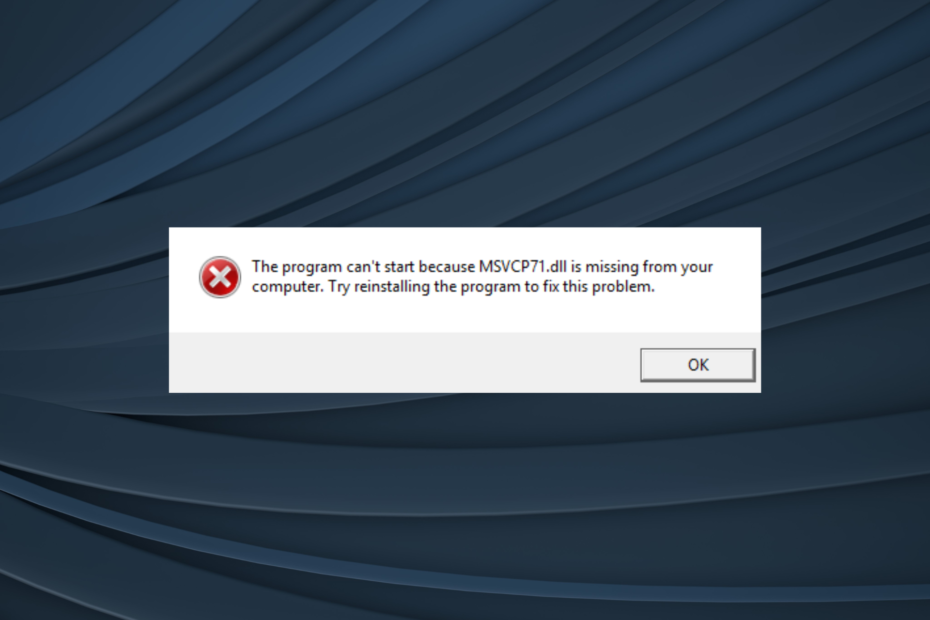
XINSTALAȚI FÂND CLIC PE DESCARCARE FIȘIER
Acest software va repara erorile comune ale computerului, vă va proteja de pierderea fișierelor, malware, defecțiuni hardware și vă va optimiza computerul pentru performanță maximă. Remediați problemele PC-ului și eliminați virușii acum în 3 pași simpli:
- Descărcați Instrumentul de reparare PC Restoro care vine cu tehnologii brevetate (brevet disponibil Aici).
- Clic Incepe scanarea pentru a găsi probleme Windows care ar putea cauza probleme PC-ului.
- Clic Repara tot pentru a remedia problemele care afectează securitatea și performanța computerului.
- Restoro a fost descărcat de 0 cititorii luna aceasta.
Fișierele DLL, fie ele publicate de Microsoft sau de dezvoltatori terți, joacă un rol vital în rularea aplicațiilor. Și când a DLL lipsește, veți întâmpina probleme critice cu programele care îl folosesc. Unul dintre acestea este MSVCP71.dll fișier care deseori aruncă eroarea.
Pentru cei care încearcă să-și dea seama ce este MSVCP71.dll, este un fișier de bibliotecă de sistem care a fost utilizat pe scară largă mai devreme, dar acum găsește aplicație doar în câteva programe care se bazează pe Visual C sau C++. Când lipsește, acestea programele nu se lansează. Deci, haideți să aflăm cum puteți repara lucrurile.
De ce lipsește MSVCP71.dll în Windows?
Iată câteva motive MSVCP71.dll nu este găsit:
- Fișiere de sistem corupte: În cele mai multe cazuri, când a Fișierul DLL lipsește sau nu poate fi localizat de aplicație în momentul lansării, este fișiere de sistem corupte a învinovății.
- Instalare necorespunzătoare a aplicației: De când MSVCP71.dll în Windows 10 este folosit doar de o mână de aplicații și vine la pachet cu acestea, există șanse mari ca programul nu a fost instalat corect dacă DLL-ul nu poate fi găsit.
- DLL a fost șters: Au existat, de asemenea, cazuri în care una dintre aplicațiile care foloseau DLL, sau chiar utilizatorul final, a șters fișierul.
Ce pot face când lipsește MSVCP71.dll?
Când un DLL terță parte nu poate fi găsit pe computer, este de vină fie o eliminare accidentală, fie o incompatibilitate între sistemul de operare și fișier. Și în acest caz, un instrument eficient de reparare a DLL vă vine în ajutor.
Prima noastră recomandare ar fi Fortect, un software care a ajutat mulți utilizatori să descarce MSVCP71.dll 64 de biți și alte fișiere DLL. Are o bază de date vastă care conține aproape fiecare DLL, fie el de la Microsoft sau unul publicat de un dezvoltator terță parte.
2. Copiați DLL-ul de pe alt computer
O soluție rapidă care a funcționat pentru mulți a fost copierea DLL-ului de pe un alt PC care rulează același sistem de operare. The MSVCP71.dll poate fi găsit în oricare dintre cele două căi:C:\Windows\System32C:\Windows\SysWOW64

Sfat de expert:
SPONSORIZAT
Unele probleme ale PC-ului sunt greu de rezolvat, mai ales când vine vorba de depozite corupte sau de fișiere Windows lipsă. Dacă întâmpinați probleme la remedierea unei erori, este posibil ca sistemul dumneavoastră să fie parțial defect.
Vă recomandăm să instalați Restoro, un instrument care vă va scana mașina și va identifica care este defecțiunea.
Click aici pentru a descărca și a începe repararea.
Pur și simplu mergeți la folder, găsiți DLL-ul, copiați-l pe o unitate USB și apoi mutați fișierul pe computerul de unde lipsește.
Amintiți-vă, există și șansa ca celălalt computer să nu aibă fișierul DLL pe care îl căutați. În acest caz, puteți încerca instrumentul de reparare recomandat mai devreme sau puteți trece la soluțiile enumerate în continuare.
3. Rulați scanarea DISM și SFC
- presa Windows + S a deschide Căutare, tip Prompt de comandă, faceți clic dreapta pe rezultatul relevant și selectați Rulat ca administrator.
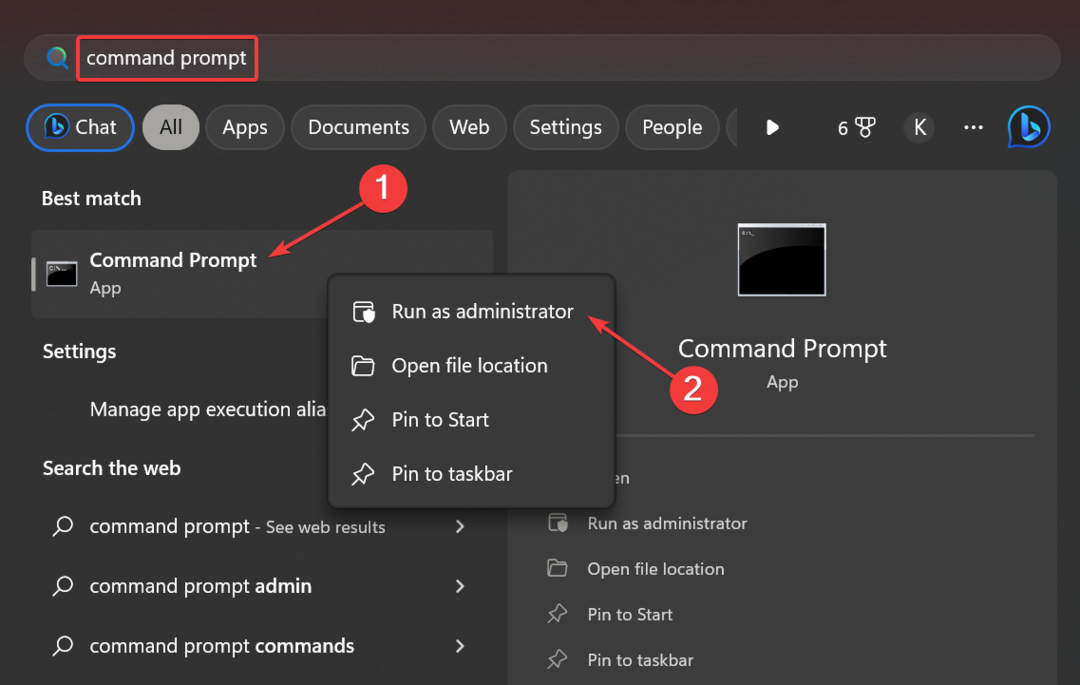
- Clic da în UAC prompt.
- Lipiți următoarele comenzi individual și apăsați introduce după fiecare:
DISM /Online /Cleanup-Image /CheckHealthDISM /Online /Cleanup-Image /ScanHealthDISM /Online /Cleanup-Image /RestoreHealth - Acum, executați această comandă pentru a rula SFC scaneaza:
sfc /scannow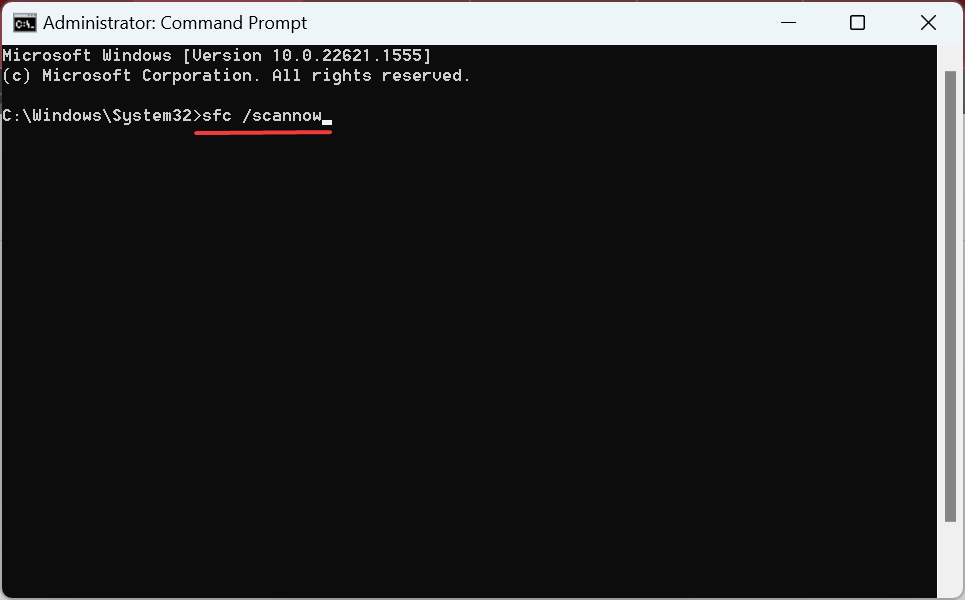
- Odată terminat, reporniți computerul pentru ca modificările să intre în vigoare.
- Eroare lipsă Xerces-c_3_2.dll: Cum se remediază
- Docagent.dll: Cum să descărcați și să remediați toate erorile
- Glib-2-vs11.dll nu a fost găsit: cum să îl remediați sau să îl descărcați din nou
- Fde.dll nu s-a încărcat: cele mai bune modalități de remediere
4. Reinstalați aplicația afectată
- presa Windows + R a deschide Alerga, tip appwiz.cpl în câmpul de text și apăsați introduce.
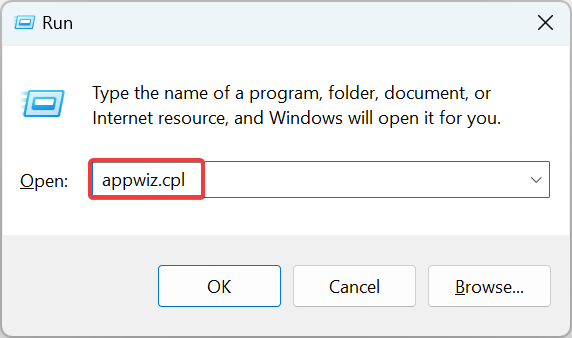
- Selectați aplicația din lista care aruncă DLL nu a fost găsit eroare și faceți clic Dezinstalează.
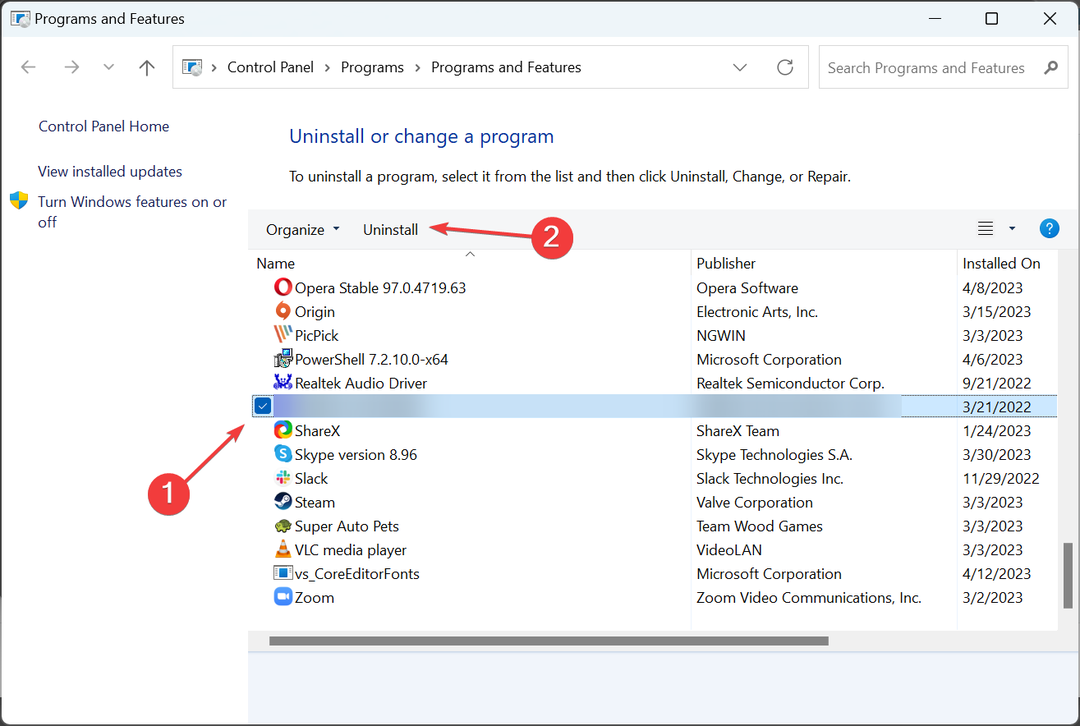
- Urmați instrucțiunile de pe ecran pentru a finaliza procesul.
După cum s-a discutat mai devreme, programele care necesită un DLL de obicei le au împreună ca pachet și le stochează pe computer în timpul instalării inițiale. Deci când MSVCP71.dll lipsește de pe computer, reinstalați programul afectat și veți primi fișierul dacă nu a fost adăugat prima dată.
De asemenea, ai putea folosi un software de dezinstalare fiabil pentru a scăpa de orice fișiere rămase pentru o reinstalare curată.
5. Reparați redistribuibilele Visual C++
- presa Windows + R, tip appwiz.cpl, și faceți clic Bine.
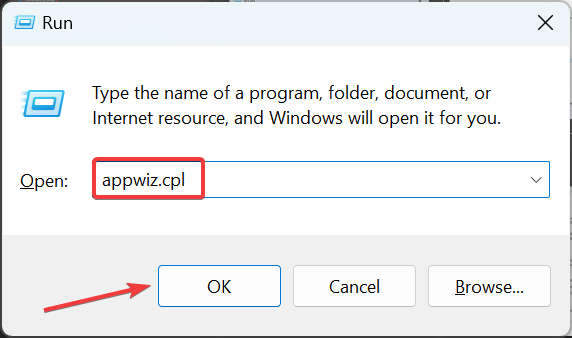
- Alege o Redistribuibil Microsoft Visual C++ introduceți aici și faceți clic Schimbare.
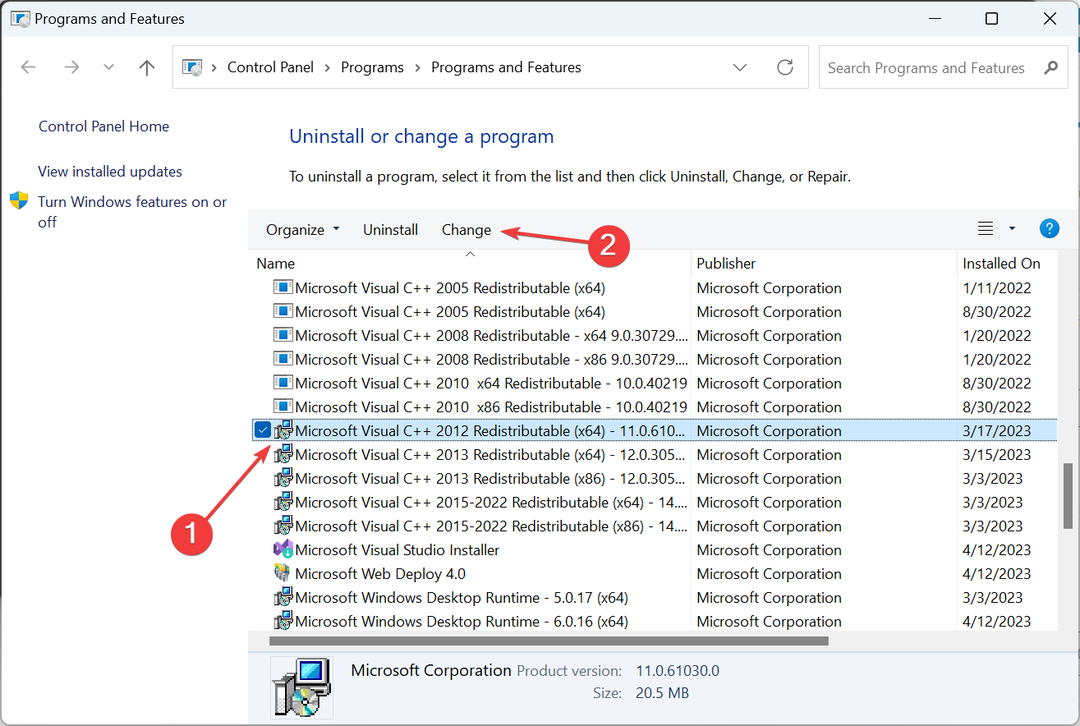
- Acum, faceți clic pe Reparație.
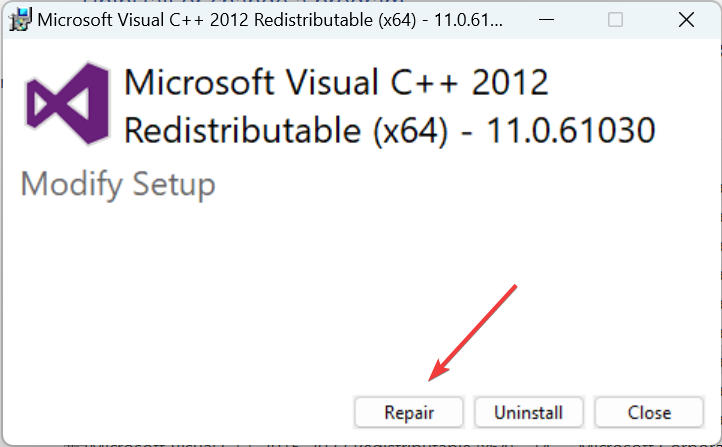
- Așteptați finalizarea reparației.
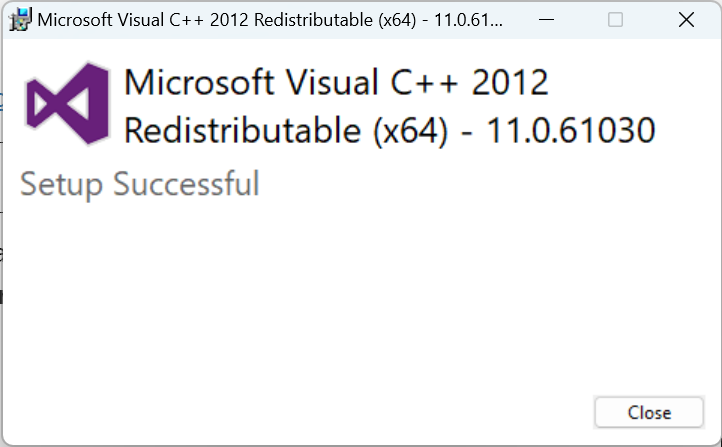
- În mod similar, reparați-l pe celălalt Redistribuibile Visual C++ enumerate aici pe rând.
Repararea pachetelor redistribuibile poate ajuta uneori la eliminarea celor care lipsesc MSVCP71.dll. De asemenea, ai putea descărcați Microsoft Visual C++ Redistributables de pe site-ul oficial.
Înainte de a pleca, verificați cele mai bune instrumente de reparare a DLL pentru a ține astfel de erori la distanță în viitor.
Pentru orice întrebări sau pentru a împărtăși o soluție cu noi, folosiți secțiunea de comentarii de mai jos.
Mai aveți probleme? Remediați-le cu acest instrument:
SPONSORIZAT
Dacă sfaturile de mai sus nu v-au rezolvat problema, este posibil ca computerul să întâmpine probleme mai profunde cu Windows. Iti recomandam descărcarea acestui instrument de reparare a PC-ului (evaluat excelent pe TrustPilot.com) pentru a le adresa cu ușurință. După instalare, faceți clic pe butonul Incepe scanarea butonul și apoi apăsați pe Repara tot.


![[Remediere] Executarea codului nu poate continua deoarece DLL nu a fost găsit](/f/ee87dcb2bba8d9f603dbd57c038d21dc.webp?width=300&height=460)